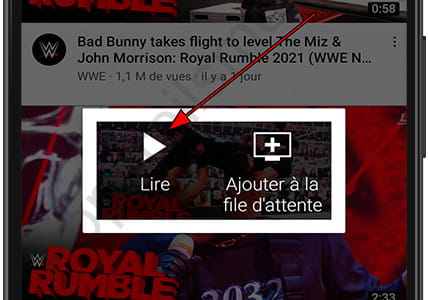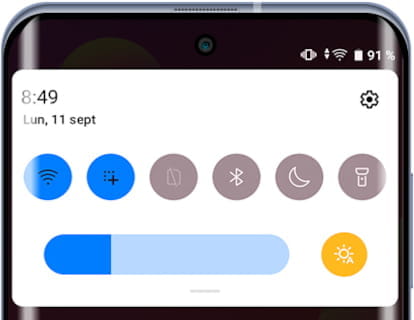Envoyez des vidéos, des photos et de la musique à la télévision avec Android
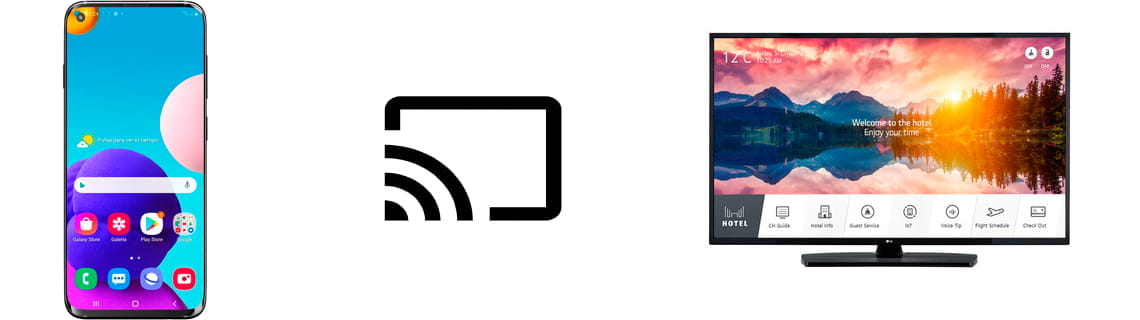
Diffuser du contenu sur un téléviseur depuis Android
Dernière mise à jour : par Équipe éditoriale de Appareilsmobiles.fr dans la catégorie : Android
Parfois, il arrive que vous regardiez une vidéo sur YouTube et que vous vouliez la voir sur grand écran, ou que vous souhaitiez pouvoir changer de série ou de film depuis votre téléphone portable ou votre tablette, en l'utilisant comme télécommande.
Il se peut également que vous souhaitiez mettre une chanson ou une liste de lecture sur le téléviseur et qu'il soit fastidieux d'utiliser la télécommande pour naviguer dans Spotify, YouTube, Amazon Music ou le service de musique que vous utilisez fréquemment.
Ou vous voudrez peut-être aussi voir votre galerie de photos sur le grand écran de votre téléviseur, car quelle que soit la taille de votre smartphone, tous les détails des mégapixels, du HDR et des fonctions que les appareils photo des appareils mobiles apportent ne peuvent pas être appréciés ainsi qu'un Écran de 42 ou 55 pouces.
Pour tout cela, vous pouvez utiliser une fonction de plus en plus implémentée dans les applications vidéo et musicales Android avec laquelle vous pouvez envoyer du contenu vidéo, de la musique et des photos sur votre Smart TV.
Nous vous expliquons pas à pas comment effectuer cette fonction, gardez à l'esprit qu'elle fonctionnera tant que le téléviseur et l'appareil mobile (smartphone ou tablette) sont connectés au même réseau Wi-Fi.
Dans ce tutoriel, nous allons vous expliquer comment le faire sur YouTube car il s'agit d'une application installée par défaut sur la plupart des appareils avec le système d'exploitation Android et c'est également un service gratuit, mais rappelez-vous que vous pouvez utiliser cette méthode dans la plupart des applications et du streaming. prestations de service.
Temps estimé : 2 minutes.
Pas 1:
Nous ouvrons d'abord l'application à partir de laquelle nous voulons envoyer du contenu vidéo, musical ou photo. Dans cet exemple, nous utilisons YouTube mais le processus est similaire dans d'autres applications telles que Netflix, Amazon Prime Video, HBO, Google Photos ou Spotify.
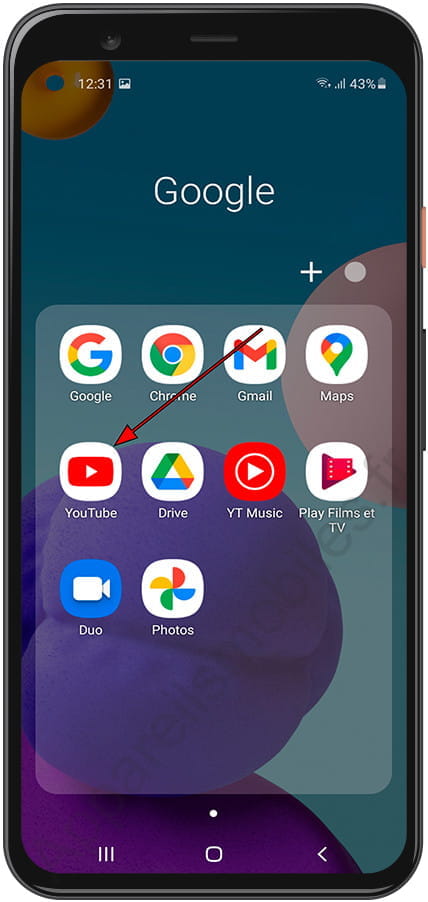
Pas 2:
On cherche l'icône pour diffuser du contenu, c'est une icône d'un rectangle simulant un écran avec le symbole des ondes Wi-Fi dans le coin gauche. Sur YouTube, il est situé en haut de l'écran, mais dans d'autres applications, il peut être situé en bas à droite. Cliquez pour continuer sur cette icône.

Pas 3:
Une fenêtre flottante apparaîtra avec les appareils connectés au même réseau Wi-Fi auquel nous pouvons envoyer le contenu, il peut s'agir d'un téléviseur intelligent ou d'un Chromecast.
Cliquez sur le nom de l'appareil auquel nous voulons envoyer le contenu.
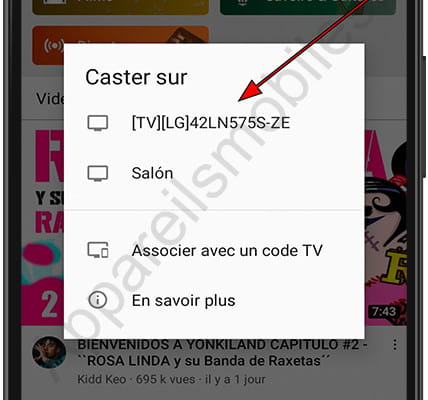
Pas 4:
Enfin, nous cliquons sur la vidéo, la chanson, la playlist ou la photo que nous voulons lire sur l'écran du téléviseur.
Dans le cas de YouTube, nous pouvons jouer directement ou ajouter à la file d'attente de lecture.